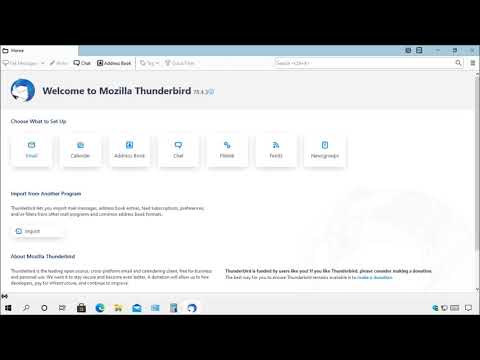
Contenuto
Se è necessario bloccare un indirizzo di dominio dall'invio di e-mail indesiderate o bloccare le e-mail da una persona specifica, Mozilla Thunderbird consente di creare regole per gestire correttamente l'e-mail. Sono anche noti come filtri, poiché monitorano continuamente la tua casella di posta e rimuovono automaticamente il messaggio da esso o dal server, a seconda delle impostazioni del filtro.
indicazioni

-
Fai clic su "Strumenti" nella parte superiore della schermata di Mozilla Thunderbird e poi su "Filtri messaggi" nel menu a discesa.
-
Fai clic sul pulsante "Nuovo" per creare una nuova regola di filtro.
-
Inserisci un nome per il filtro nel campo vuoto. Fai clic sulle schede sotto la sezione "Applica filtro quando" in modo che leggano "Da", "e" e inserisci l'indirizzo email che desideri bloccare nel campo vuoto.
-
Fai clic sulla scheda "Sposta messaggio in" sotto la scheda "Esegui queste azioni" e poi su "Elimina messaggio" nel menu a discesa. Fai clic sul pulsante "OK".
-
Fare clic sulla scheda "è" e selezionare "termina con" dal menu a discesa per bloccare gli indirizzi di dominio. Inserisci l'indirizzo del dominio nel campo vuoto, ad esempio "@ gmail.com" o "@ mac.com".
-
Fai clic sulla scheda "Sposta messaggio in" e seleziona "Elimina messaggio" o "Elimina dal server POP" dal menu a discesa. Fai clic sul pulsante "OK".